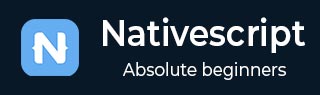
- NativeScript 教程
- NativeScript - 主页
- NativeScript - 简介
- NativeScript - 安装
- NativeScript - 架构
- NativeScript - 角度应用程序
- NativeScript - 模板
- NativeScript - 小部件
- NativeScript - 布局容器
- NativeScript - 导航
- NativeScript - 事件处理
- NativeScript - 数据绑定
- NativeScript - 模块
- NativeScript - 插件
- NativeScript - 使用 JavaScript 的本机 API
- NativeScript - 在 Android 中创建应用程序
- NativeScript - 在 iOS 中创建应用程序
- NativeScript - 测试
- NativeScript 有用资源
- NativeScript - 快速指南
- NativeScript - 有用的资源
- NativeScript - 讨论
NativeScript - 在 iOS 中创建应用程序
本章介绍如何在 App Store 中发布 Native 应用程序。请执行以下步骤来发布您的应用程序。
先决条件
要执行此操作,您必须满足以下先决条件 -
分发证书
分发配置文件
在iOS开发中心注册bundle ID
iTunes Connect 中的应用记录
发布应用程序的步骤
以下是发布应用程序的步骤 -
第 1 步:打开 NativeScript Sidekick
启动 NativeScript Sidekick 并在 Sidekick 中打开您的应用程序。
第二步:选择发布
转到工具栏并从工具栏中选择发布选项。如下所示 -

现在,选择 Apple App Store 选项。它看起来类似于下图 -

步骤 3:管理 iOS 配置和证书
单击 Apple App Store 齿轮图标并选择浏览选项并添加详细信息。

第 4 步:构建您的应用程序
接下来,单击构建选项并构建您的应用程序并等待该过程完成。
第 5 步:提供凭据
这是你的最后一步。在您的帐户中指定 Apple 用户名和密码,然后单击上传并检查确认消息。如果您想提交您的应用程序以供审核,请前往 iTunes Connect 并提交。